Что такое расширение файла isz?
Содержание:
- Как открывать, редактировать и & amp; конвертировать файлы ISZ
- Чем открыть формат ISZ
- Файлы расширения ISZ: какой программой открыть и зачем
- Чем открыть isz файл?
- Описание формата ISZ. Чем открыть файлы в Windows?
- О формате данных
- Формат ISZ – чем открыть в Windows 7/8/10, программы для запуска файлов с расширением isz
- Чем открыть ISZ файл
- Чем открыть ISZ файл?
Как открывать, редактировать и & amp; конвертировать файлы ISZ
Файл с расширением ISZ является файлом образа диска с архивом ISO. Они представляют собой сжатые, а иногда и зашифрованные ISO-образы, созданные EZB Systems с целью экономии дискового пространства.
Файл ISZ можно разбить на более мелкие части, чтобы данные можно было сохранить на нескольких устройствах хранения, но при этом объединить их в единый файл. Обычно первый файл в последовательности сохраняется с расширением .ISZ, но второй использует .i01, третий .i02 и т. Д.
Как открыть файл ISZ
EZB Systems (разработчики формата ISZ), хотя она и не бесплатная, предлагает программу UltraISO не только для создания файлов ISZ, но и для их открытия. Чтобы открыть файл ISZ с помощью UltraISO (даже пробной версии), используйте параметр Инструменты > Распаковать ISZ … . Что это будет делать, так это в основном конвертировать файл ISZ в файл ISO и поместить ISO в ту же папку, что и файл ISZ.
Alcohol 120% также может открывать файлы ISZ, но это также не бесплатная программа.
DAEMON Tools Lite и WinMount Free Edition – это две бесплатные альтернативы, которые могут монтировать файлы ISZ. Монтирование здесь означает, что программа откроет файл ISZ, как если бы это было устройство хранения, чтобы вы могли просматривать содержимое.
Например, быстрый способ открыть файл ISZ с помощью DEAMON Tools Lite – это сначала открыть программу, а затем использовать параметр Quick Mount , чтобы найти и выбрать файл ISZ. DEAMON Tools Lite найдет подходящую букву дисковода для использования и затем смонтирует файл ISZ в качестве виртуального диска, то есть компьютер будет считать, что данные находятся на диске.
Затем вы можете просматривать файл ISZ так же, как вы просматриваете содержимое диска, что, конечно же, очень похоже на просмотр файлов и папок, хранящихся на флэш-диске или жестком диске вашего компьютера.
Если вы обнаружите, что приложение на вашем компьютере пытается открыть файл ISZ, но это неправильное приложение, или если вы предпочитаете, чтобы другая установленная программа открывала файлы ISZ, ознакомьтесь с нашим Руководством по изменению программы по умолчанию для конкретного расширения файла для сделать это изменение в Windows.
Как конвертировать файл ISZ
Один из простых способов конвертировать ISZ в ISO – использовать программу UltraISO, упомянутую выше. Это очень просто сделать и работает даже с пробной версией программы.
UltraISO также позволяет конвертировать файл ISZ в другие форматы графических файлов, такие как BIN, NRG, MDF и IMG, с помощью пункта меню Инструменты > Преобразовать … .
AnyToISO – это еще один способ конвертировать файл ISZ в гораздо более распространенный формат файла ISO.
Если вы хотите преобразовать файлы внутри файла ISZ в другой формат (а не сам файл ISZ), то сначала следует преобразовать ISZ в ISO с помощью любого из только что упомянутых методов, а затем использовать бесплатный программа zip/unzip (например, 7-Zip или PeaZip) для извлечения содержимого из ISO. Оставшиеся файлы, вероятно, можно конвертировать с помощью бесплатного конвертера файлов .
Преобразование ISZ в формат архива, например RAR, ZIP, 7Z и т. Д., Лучше всего выполнить, если сначала преобразовать ISZ в ISO. Затем вы можете использовать такой инструмент, как CloudConvert, чтобы конвертировать ISO в архивный файл. Другой вариант – использовать программу распаковки файлов, такую как 7-Zip, для извлечения файлов из ISO, а затем использовать ту же программу для сжатия файлов до 7Z, ZIP и т. Д.
Все еще не можете открыть файл?
Первое, что вы должны проверить, это то, что расширение файла действительно читает «.ISZ», а не что-то похожее на .SZ, которое является расширением, которое относится к файлам загрузки Winamp Classic Skin. Расширения файлов похожи, но они не имеют ничего общего друг с другом – файлы SZ открываются с помощью Winamp.
Другое похожее расширение звучащего файла – ISS, которое предназначено как для файлов сценариев установки Inno, так и для файлов Silent Response InstallShield. Опять же, эти файлы не имеют ничего общего с файлами ISZ, но вместо этого используются с Inno Setup и InstallShield соответственно.
Файлы IZZ также могут быть перепутаны с файлами ISZ. Эти типы файлов находятся в формате проекта управления мультимедиа Isadora и используются с Isadora от TroikaTronix.
Смысл этого в том, чтобы убедиться, что вы действительно имеете дело с файлом ISZ, который можно открыть с помощью средств открытия файлов ISZ сверху. Если это не настоящий файл ISZ, который у вас есть, то вам нужно поискать в другом месте, чтобы узнать, что может открыть ваш конкретный файл.
Чем открыть формат ISZ
Сталкиваться с образами ISZ рядовым пользователям приходится нечасто. В интернете сборки Windows публикуются в основном в формате ISO или ESD, дистрибутивы Mac OS X – в формате DMG, обучающие материалы – в форматах MDS и MDF. Еще реже встречаются IMG и BIN, не говоря уже об «экзотических» форматах образов, снятых с разных электронных устройств. Но если ISZ-образ всё же попадется, то перед пользователем наверняка встанет вопрос, а как открыть формат ISZ. В принципе, для просмотра ISZ-файлов вполне сгодятся те же программы, что и для просмотра ISO. Если вы ищите, чем открыть ISZ в Windows 10, 8.1 или 7, можете воспользоваться такими популярными инструментами как UltraISO, Alcohol 120%, Daemon Tools Lite и WinMount. Познакомимся с ними поближе.
UltraISO
Для формата ISZ программа UltraISO является почти что родной. Открыть в ней ISZ-образ проще простого, для этого достаточно найти его во встроенном файловом менеджере и дважды по нему кликнуть. Содержимое образа тут же отобразится в верхней области рабочего окна.
Используя дерево каталогов, вы можете заходить во вложенные папки образа, перетаскивая их или их содержимое на рабочий стол. Помимо просмотра и извлечения данных, UltraISO поддерживает тестирование и редактирование ISZ-файла, конвертирование его в ISO, BIN, MDS/MDF, IMG и NRG.
Daemon Tools Lite
Открыть файл ISZ позволяет и свободно распространяемая программа Daemon Tools Lite. В отличие от UltraISO, образ ISZ в ней потребуется предварительно смонтировать. Сделать это можно либо двойным кликом по самому образу, либо выбрав инструмент «Быстрое монтирование» в нижней панели рабочего окна приложения. При этом в Проводнике появится виртуальный диск с содержимым образа, которое можно будет просмотреть и при необходимости извлечь простым перетаскиванием.
В профессиональной версии Daemon Tools имеется много других полезных функций для работы с образами – создание, редактирование, запись на физические накопители, конвертирование в ISO, MDX и MDS. Возможности Lite-версии ограничены, но для просмотра и извлечения данных ISZ их вполне хватает.
Alcohol 120%
Еще один востребованный инструмент для создания виртуальных приводов. Как открыть формат ISZ в нём? Примерно так же, как и в Daemon Tools Lite, с той лишь разницей, что файл образа сначала нужно перетащить на окно приложения, а после того, как он там появится, кликнуть по нему ПКМ и выбрать «Смонтировать на устройство». Для добавления файла в программу также можно воспользоваться опцией «Поиск образов», доступной в левом графическом меню.
Смонтированный в Проводнике образ читается как обычный DVD-диск. Alcohol 120% лучше подходит для открытия ISZ в Windows 7 и 8.1, так как в десятой версии ОС для работы софтины, скорее всего, потребуется инсталляция дополнительного модуля SCSI Pass Through Direct.
WinMount
Чем еще можно открыть расширение ISZ? Утилитой WinMount, созданной с одной единственной целью – создавать виртуальные диски из разных образов. Программой поддерживается как минимум 30 форматов, среди которых есть и ISZ. Принципом работы WinMount похожа на две предыдущие программы. Она создает виртуальный привод, на который монтируется образ, после чего его содержимое становится доступным для просмотра и извлечения. Чтобы смонтировать в утилите файл, жмем «Mount file», указываем путь к образу, а затем дважды кликаем по добавленной записи или нажимаем кнопку «Open Drive».
AnyToISO
Последней в нашем списке идет программа AnyToISO. Сразу нужно сказать, что программа эта не является просмотрщиком, то есть предварительный просмотр содержимого образов она не поддерживает, а служит инструмент для их распаковки и конвертирования. Открыть ISZ с ее помощью – значит его распаковать. Тут всё очень просто, указываем путь к исходному файлу, выбираем опцию «Извлечь в папку» и жмем «Извлечь».
Ну и на этом пока всё. Чем открыть ISZ вы теперь знаете, так что если вам попадется ISZ-файл, просто скачивайте и устанавливайте любую из описанных здесь программ.
Еще пять лет назад проблема хранения множества файлов большого размера была достаточно острой. Для удобства и экономии свободного места на жестком диске люди пользовались архиваторами, которые зарекомендовали себя как эффективное и стабильное средство для повседневного использования. Учитывая тот факт, что файлы-образы, по сути, были архивами, но без функции сжатия данных, разработчики приняли решение создать альтернативу стандартным образам дисков. Рассмотрим подробнее файл .isz и выясним, как его открыть.
Файлы расширения ISZ: какой программой открыть и зачем
Как показывает статистика, в большинстве случаев камнем преткновения при открытии файлов неизвестных форматов становятся образы дисков – в них хранятся и распространяются как образы игр и дистрибутивы программ, так и различный медиа-контент – музыкальные произведения и фильмы.
Каждый образ может иметь какое-либо из распространенных расширений – iso, nrg, mds, однако есть и другие, не так часто используемые форматы. И сегодня мы расскажем об одном из них – это файл ISZ.
Как работать и чем открыть файлы такого формата? Ведь для этого необходима специальная программа-эмулятор? Эти вопросы мы и рассмотрим.
Назначение расширения ISZ
Как мы уже мельком упомянули, расширение isz относится к стандартным форматам образов файлов.
В рассматриваемом формате также используется архивация, за счет которой «вес» исходных файлов выходит значительно меньше – что позволяет в одном таком образе разместить несколько игр или программ.
Хоть файл формата ISO, по сути, и является тем же образом ISZ, но без сжатия, возможность зашифровать данные в нем отсутствует.
Файл формата ISZ схож с ISO, но поддерживает шифрование
Стоит отметить, что от обычных архивов файл формата isz практически ничем не отличается – пожалуй, только своей узкой «специализацией». Данные файлы могут хранить одни лишь образы дисков. Поэтому в первую очередь над его использованием стоит задуматься людям, активно работающим с данным форматом хранения данных.
И, естественно, тем, у кого на жестком диске одновременно хранится немало фильмов и игр.
И хотя, в силу своего относительно недавнего появления, формат isz еще не обрел большой популярности, в скором времени данный формат вполне может заменить другие громоздкие форматы хранения файлов по причине удобства использования и достаточной экономии дискового пространства.
Какой программой открыть файл формата isz
В многообразии утилит для работы с расширениями образов сегодня можно потеряться. Одни программы работают лишь с одним конкретным типом файлов, другие сразу с несколькими. У каждого варианта есть как свои преимущества, так и недостатки.
Универсальность зачастую дополняется парой недостатков, однако мы можем предложить вам ряд программ, часть из которых предоставляет бесплатные версии. В числе программ-эмуляторов, поддерживающих работу с файлами формата isz, можно отметить три наиболее удачные – это UltraISO, Daemon Tools (лучше использовать бесплатную версию – Lite), и Alcohol.
Рекомендуем обратить внимание на Daemon Tools Lite – бесплатная версия с облегченным функционалом подойдет для тех, кто не любит программных «комбайнов» с многочисленными настройками
Чем открыть isz файл?
Проприетарный формат файлов с расширением .ISZ (сжатый образ диска ISO) разработан компанией ESB Systems и является её собственностью. Этот формат основан на известном формате образов диска .ISO, но в отличии от оригинала в формате ISZ применяется сжатие информации, что позволяет существенно сэкономить дисковое пространство и записать на один диск больше файлов. Ещё одним важным отличием от формата .ISO является то, что данные могут быть зашифрованы с помощью методов AES128, AES192 или AES256 — это симметричный алгоритм блочного шифрования «Рейндол» с длиной ключа 128,192 или 256 бит, в США принят как государственный стандарт.
Недостатком формата файла .ISZ является то, что для работы с ним требуется установить на компьютер стороннее программное обеспечение.
Как узнать, что перед вами именно файл формата .ISZ? Для этого надо просмотреть содержание файла каким-либо просмотрщиком, например, встроенным в программу Тотал коммандер (вызывается при нажатии клавиши F3) и убедиться, что первые четыре байта выглядят как 49 73 5A 21, или в виде символов — IsZ!. Более подробно смотрите в спецификации формата .ISZ.
Какие программы могут работать с .ISZ файлами? Во-первых, программа UltraISO, созданная разработчиками этого формата. Она позволяет не только открывать файлы с расширением .ISZ, но и создавать их и редактировать, а так же конвертировать файлы между разными форматами.
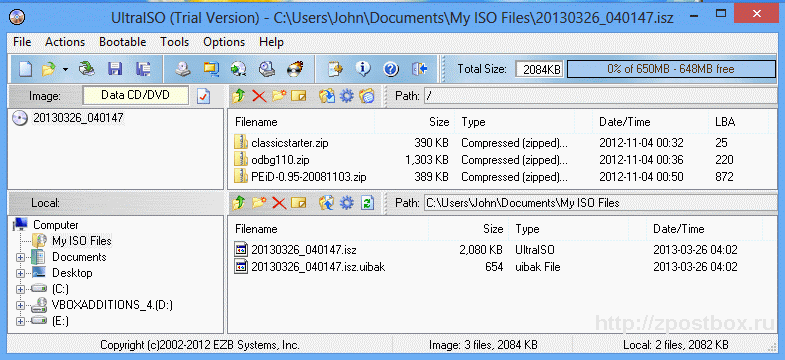
Рис. 1. Главное окно программы UltraISO
Пользоваться этой программой очень просто — достаточно в программе создать новый образ диска, перетащить в верхнее правое окно нужные файлы (рис. 1.) и в меню «File» выбрать пункт «Save as…», затем в появившимся окне (рис. 2) указать формат записи — Compressed ISO file (*.isz) и нажать «ОК». В результате на жёстком диске создастся файл образа диска .ISZ
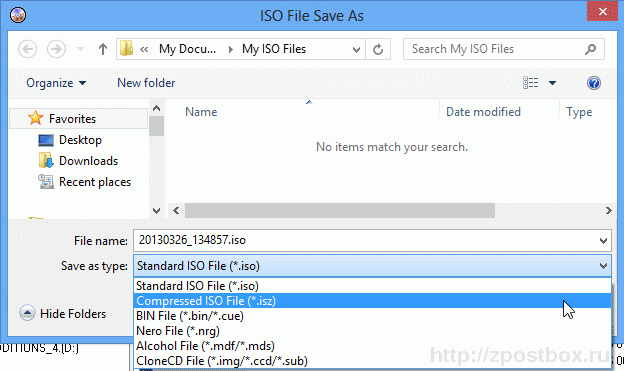
Рис. 2. Окно диалога записи «Save as…» и выбор формата файла .ISZ в программе UltraISO
Другой программой для работы с образами дисков является программа WinMount. Она позволяет примонтировать в систему образы дисков различных форматов (в том числе и формата .ISZ) и работать с ними как с обычными логическими дисками.

Рис. 3. Окно программы WinMount со смонтированным образом диска
Программой WinMount пользоваться очень просто. Достаточно нажать на кнопку «Mount file» (рис. 3) и выбрать файл образа сжатого диска .ISZ, этот образ примонтируется в систему и будет доступен на чтение как обычный логический диск (рис. 4).

Рис. 4. Смонтированный образ диска доступен через проводник как обычный логический диск
Что бы размонтировать диск, достаточно выбрать его в главном окне программы и нажать кнопку «Unmount».
Чем ещё можно открыть isz файл? Две другие программы — это DAEMON Tools Pro и Alcohol 120%. В программе DAEMON Tools Pro образ диска .ISZ монтируется в систему как логический диск, а программа Alcohol 120% позволяет кроме монтажа диска так же выполнить запись образа .ISZ на CD или DVD диск.

Рис. 5. Окно программы Alcohol 52% со смонтированным образом диска
Все вышеприведённые программы являются платными, единственной бесплатной программой, позволяющей открывать isz файлы является программа Alcohol 52% (рис. 5). Что бы открыть isz файл этой программой, нужно в меню «Файл» —> «Открыть» выбрать нужный ISZ файл, после чего в верхней правой панели главного окна выбрать появившийся там ISZ образ, правой кнопкой мыши вызвать меню, из которого и смонтировать образ диска (пункт «смонтировать на устройство»). Выбранный образ диска появится в операционной системе в виде обычного логического диска (это отображается в правой нижней панели программы Alcohol 52%).
Описание формата ISZ. Чем открыть файлы в Windows?

Пользователи, часто работающие с образами дисков, наверняка знают, чем открыть файл ISZ.
А вот все остальные, столкнувшись с этим не самым распространенным форматом, начинают ломать голову, пытаясь найти необходимую программу. Если у вас возникла такая же проблема, тогда эта статья определенно будет вам полезна.
Благодаря ей вы узнаете, чем открыть ISZ в Windows, а также сможете подобрать самое удобное приложение для работы с этим форматом.
Описание расширения
Как вы уже возможно догадались, ISZ представляет собой виртуальный образ диска или другого съемного носителя. Полное название формата звучит как ISO Zipped или «сжатый образ», если перевести его на русский язык.
https://www.youtube.com/watch?v=m5nMdH07KP8
Появление данного расширения было обусловлено необходимостью экономить место на винчестере. Дело в том, что объемы информации, хранящейся на съемных носителях, увеличиваются с каждым годом и, соответственно, образы этих носителей также становятся больше.
Благодаря формату ISZ, вы сможете сэкономить до 20 % места, по сравнению с тем же ISO. Кроме того, файлы с этим расширением поддерживают функции шифрования и защиты паролем, что также является нелишним.
Чем открыть файл ISZ?
Для работы с образами дисков используются так называемые виртуальные приводы.
Прежде чем открыть файл ISZ, вам нужно будет установить на свой ПК специальную программу и уже через нее начать взаимодействие с интересующим вас документом.
По сути, после того, как вы поместите образ в виртуальный привод, вы сможете делать с ним практически все то же самое, что и с обычным CD или DVD диском.
Существует целый ряд программ, позволяющих работать с файлами ISZ, но самые лучшие – это Daemon Tools, Alcohol 120 % и UltraISO. В принципе, эти утилиты обладают практически идентичным функционалом и различаются лишь по своему интерфейсу. Тут уж каждому пользователю нужно решить для себя, какая из программ придется ему больше по вкусу.
Чтобы открыть файл ISZ, вам нужно сделать следующее:
Установите программу и запустите ее.
- Найдите иконку Daemon Tools на панели быстрого доступа и кликните по нему правой кнопкой мыши.
- Выберите «Виртуальные приводы», а потом любой из пустых приводов.
- Далее нажмите «Монтировать образ», затем «Открыть».
После этого вам останется только указать путь к файлу ISZ. Программа сама смонтирует образ в виртуальный привод, и вы сможете начать с ним работать.
Alcohol 120 %
Одно из самых известных приложений для работы с образами дисков. Программа выделяется простотой в использовании и высокой скоростью обработки данных. Прежде, чем открыть ISZ, вам нужно будет установить Alcohol 120% на свой компьютер, а потом выполнить несколько нехитрых действий:
Нажмите «Файл» в верхней части окна программы, а затем воспользуйтесь опцией «Открыть».
- Укажите путь к файлу ISZ и дважды кликните по нему.
- Теперь, когда образ появился в общем списке, нажмите на него правой клавишей мыши и выберите «Смонтировать».
Вот и все. Теперь вы сможете использовать файл ISZ как обычный оптический диск.
UltraISO
Ну, и наконец, программа, которая, скорее всего, хоть раз, но побывала на каждом компьютере. UltraISO умеет не только открывать образы, но еще и способна «на лету» конвертировать их из одного расширения в другое. Чтобы открыть файл ISZ:
- Установите UltraISO и запустите программу. Если вы не хотите покупать ее, выберите пробный режим.
- Нажмите «Файл», а потом «Открыть».
- Найдите в проводнике ISZ-образ и дважды кликните по нему.
- Теперь уже в самой программе перейдите в раздел «Действия» и нажмите «Монтировать образ».
После таких несложных манипуляций файл ISZ станет доступен для чтения, редактирования и конвертирования в другой формат.
Возможные проблемы
Как вы уже убедились, открыть образ с расширением ISZ довольно просто. Главное здесь – это установить подходящую программу, а затем немного разобраться в ее интерфейсе. Но иногда, во время работы с файлами ISZ возникают определенные проблемы, приводящие к ошибкам и вылетам. Вот самые распространенные из них:
- ISZ-образ может не открыться, если у вас слабый компьютер. Дело в том, что во время распаковки данного формата повышается нагрузка на процессор и ваш ПК попросту зависает или перезагружается.
- У вас не получится открыть файл ISZ, если на нем установлен пароль, которого вы не знаете.
- Образ может выдавать ошибки при попытке смонтировать его в виртуальный привод. Это происходит в том случае, если файл был поврежден.
В принципе, вышеописанные ситуации встречаются не так уж и часто. Однако, столкнувшись с одной из них, вы можете попытаться скачать нужный вам образ с другого ресурса.
О формате данных
«.isz» — это проприетарный (имеющий законного владельца) формат. Он представляет собой результат сжатия образов ISO — распространённого в сети вида данных для хранения снимков CD, BluRay и DVD-носителей. По сравнению с ISO, ISZ экономит дисковое пространство, но работать с ним сложнее. А также в нём могут применяться алгоритмы шифрования разной степени сложности — от AES128 до AES256. Чтобы открыть такой файл, нужно особое ПО.
Определить, что перед вами именно этот формат данных, поможет Total Commander. Во время работы с ним установите курсор на нужный документ и нажмите F3. В Windows будет открыт просмотрщик Lister, умеющий распознавать тип и свойства элементов ФС.
Если перед вами именно ISZ, в начале его структуры вы увидите порядок символов:
ВАЖНО
Обратите внимание, что данные в контейнере могут быть не целостными. Образ с таким расширением может содержать часть полной информации или несколько видов программ, игр или документов.
Формат ISZ – чем открыть в Windows 7/8/10, программы для запуска файлов с расширением isz

Формат ISZ – это расширение для сжатого образа диска ISO. Разработала данный формат компания ESB Systems.
Он нужен для того, чтоб сохранить гораздо больше информации в малом объеме. Алгоритмы, которыми кодируются данные: AES128, AES192. В Америке эти методы шифрования приняты за государственные стандарты, они идентичны алгоритму блочного шифрования «Рейндол».
Этим форматом могут быть закодированы «тяжелые» по объему игры для экономии времени и места при загрузке на какой-либо ресурс. Единственное, что отличает этот формат сжатия от других – открыть его можно только с помощью некоторых утилит, которые мы рассмотрим в этом материале.
Alcohol 120%
Alcohol 120% — самое популярное приложение для открытия копий дисков ISZ в Windows 7/8/10. Эту утилиту можно скачать с официального сайта. Есть две версии утилиты — платная и бесплатная. Интерфейс интуитивно понятен, и полностью русифицирован.
С помощью этой программы можно создавать копии CD и DVD. Кроме этого Алкоголь 120 позволяет создать на компьютере до 31 виртуального привода.
Для работы с утилитой следует скачать ее и установить на компьютер. Затем запустить программу.
Кликнуть по кнопке «Поиск образов».
На компьютере появится виртуальный привод cd или dvd диска, с которого можно загрузить необходимую информацию.
Daemon Tools Lite
Это бесплатное приложение для создания и чтения образов диска. В отличии от версии Pro ее функционал сильно урезан. Но все же с ее помощью можно смонтировать образ и прочитать нужную информацию с виртуального привода. Интерфейс удобный и интуитивно-понятный, полностью переведен на русский язык.
Работа с дампами памяти в Windows
Для работы с утилитой скачиваете Daemon Tools Lite с официального сайта, устанавливаете на ПК. Запускаете утилиту.
Нажмите на «Добавить образ», находится в левом нижнем углу. Появится окошечко с файлами, которые следует смонтировать. Если их нет, то нажимаете на кнопку в правом нижнем углу окна и выбираете какой формат необходимо найти. В нашем случае это ISZ.
Нажмите на появившийся файл, выделите его и запустите монтирование клавишей «Play» на панели внизу окна.
Ultra ISO
Ultra ISO еще одна утилита для открытия копий дисков. Она . С помощью нее можно просматривать файлы с расширением ISZ, редактировать их, а также создавать. Интерфейс на русском языке, немного сложный, но удобный одновременно.
Скачиваете утилиту, устанавливаете и запускаете. Интерфейс разделен на две части. В нижней отображены файлы, которые есть на компьютере. Находите нужный и выделяете его. В верхней части отобразится содержимое виртуального диска.
Чтобы монтировать копию, нажмите по кнопке изображающей виртуальный привод в верхней панели окна.
WinMount
WinMount также позволяет монтировать запакованные файлы с расширением ISZ. Интерфейс только на английском и китайском языках, на русском нет. Утилита распространяется на платной основе. Бесплатная версия позволяет монтировать образы только до 20 мегабайт.
Скачиваете и устанавливаете приложение на компьютер и открываете.
Кликаете по кнопке mountfile и на экране появится окно с нужными образами, которые необходимо монтировать.
Затем кликаете по нужному файлу и выделяете его.
На экран появится окно с уже смонтированным образом. Кликаете по «OpenDrive».
Способы записи Live CD на флешку
Если нужно размонтировать образ, то нажимаете в правой нижней части экрана клавишу «Unmount».
AnyToISO
AnytoISO служит для извлечения информации из iso. С ее помощью можно создавать копии оптических носителей, редактировать и конвертировать их. Утилита распространяется на платной основе. Бесплатная поддерживает все форматы, но не будет работать с дисками, память которых содержит более 870 мегабайт информации.
Скачиваете утилиту, устанавливаете и открываете ее. Чтобы открыть ISZ файл нажимаете кнопку «Открыть» во вкладке «Извлечь, конвертировать в ISO».
Выделяете нужный элемент. Кликаете по кнопке «Открыть».
Когда закончится открытие файла, программа даст ссылку, пройдя по которой вы откроете извлеченные документы.
ISZ-tool
Это малоизвестная программа, созданная для платформы Linux. Для работы с ней необходим python 3.2 и git. Программа поддерживает декомпрессию, работу с несколькими томами, управляется из командной строки Линукса.
С помощью ISZ-tool можно просмотреть информацию о запакованном ISZ, проверить контрольные суммы.
Пропишите в командной строке Линукса следующее «./ISZ-tool.py ISZ2iso file.ISZ file.iso,» чтобы запустить конвертацию ISZ в обычный iso.
Чем открыть ISZ файл
Во время работы в сети некоторые пользователи могут встретиться с файлом, имеющим расширение «ISZ». Данный файл представляет собой образ диска ISO, в котором для экономии места применяется сжатие данных с помощью архиватора ZIP.
Для получения доступа к содержимому данного файла необходима установка на ПК специальных программ, предназначенных для работы с образами дисков.
В данном материале я подробно расскажу, как и чем открыть ISZ файл, какие программы просмотрщики нам в этом помогут, и как их использовать.
Формат ISZ
Что такое ISZ
Расширение файла «ISZ» является аббревиатурой слов «ISO ZIP». Как следует из расшифровки указанной аббревиатуры, файлы с расширением «ISZ» являются сжатыми с помощью ZIP-архиватора (а иногда и зашифрованными и запароленными) образами ISO.
Указанный формат образов был разработан компанией «EZB Systems» с целью экономии дискового пространства. Использование ZIP-архивации в работе с ISO-образами позволяет сэкономить до 20% места на диске, что особенно оправданно в условиях работы с большими массивами данных.
Образ с расширением ISZ может быть разбит на небольшие части и хранится на различных устройствах (в том числе на разных дисках), но после их соединения воедино они вновь будут работать как единое целое.
Расширение .zip
К недостаткам образов с расширением isz относят недостаточно стабильную работу с рядом эмуляторов.
Как открыть .isz в Windows 10 и 7
Существуют всего несколько программных инструментов, позволяющих открыть файлы-образы с расширением «ISZ». Ниже я перечислю каждый из них, и попутно поясню, как ими пользоваться.
UltraISO программа просмотрщик
Известная программа для работы с образами UltraISO станет эффективным решением, в воспроизведении .isz в Windows 10 и Windows 7. Данный программный продукт позволяет не только просматривать образы дисков, но и создавать и редактировать их.
Для просмотра isz-файла необходимо запустить данную программу, с помощью каталога в нижней части экрана перейти в папку с данным файлом, кликнуть на нём, а затем в панели инструментов программы нажать на кнопку «Монтировать в виртуальный привод».
Программа UltraISO
Содержимое образа isz отобразиться в виртуальном приводе, и вы получите доступ к имеющимся в данном образе файлам.
Программа Alcohol 120%
Alcohol 120% — ещё одна популярная программа по работе с образами дисков, позволяющая открыть образ с расширением isz на вашем компьютере. Установите и запустите данную программу, в основных операциях выберите «Поиск образов», укажите тип файла для поиска (isz) и путь к нужному файлу, а затем нажмите на расположенную внизу кнопку «Добавить выбранное в Alcohol».
Программа Alcohol 120%
Затем кликните на имени данного диска правой клавишей мыши и выберите «Смонтировать на устройство».
Кликаем смонтировать
- Пользователям ОС Виндовс 10 для корректной работы данной программы может понадобиться установка компонента SCSI Pass Through Direct (SPTD).
- Известный, популярный, и главное бесплатный продукт Daemon Tools Lite хоть и обладает урезанным, по сравнению с Pro-версией, функционалом, тем не менее, успешно может использоваться для открытия и просмотра содержимого ISZ-образов.
- Для работы с данной программой запустите её, нажмите на кнопку «Добавить образ» (слева снизу), выберите тип файла «isz» и укажите системе путь к соответствующему файлу.
Бесплатная программа Daemon Tools Lite
В основном окне раз кликните на данный файл, а затем нажмите на кнопку «Монтировать» внизу. После выполнения указанного действия вы получите доступ к файлам, содержащимся в данном образе.
Кликаем монтировать файл с расширением .isz
WinMount — воспроизводит сжатый образ диска
Бесплатная программа WinMount также может быть использована для просмотра содержимого isz-файла. Пользоваться ей довольно просто, запустите данную программу, нажмите на кнопку «Mount file» (монтировать файл) сверху, укажите программе путь к нужному isz-файлу, и образ данного файла будет смонтирован в системе как стандартный логический диск.
Интерфейс WinMount
Получив доступ к данному диску, можно напрямую работать с его содержимым с помощью файловых менеджеров.
Заключение
Перечисленные мной программы станут эффективным ответом на вопрос о том, чем открыть ISZ файл.
Если же вам необходимо провести конвертацию isz в iso файл, то можно воспользоваться как функционалом вышеописанных программ (например, UltraISO), так и обратиться за помощью к другим программным инструментам (например, AnyToISO), которые позволят получить на выходе цельный ISO-образ без каких-либо потерь.
Чем открыть ISZ файл?

Во время работы в сети некоторые пользователи могут встретиться с файлом, имеющим расширение «ISZ». Данный файл представляет собой образ диска ISO, в котором для экономии места применяется сжатие данных с помощью архиватора ZIP.
Для получения доступа к содержимому данного файла необходима установка на ПК специальных программ, предназначенных для работы с образами дисков.
В данном материале я подробно расскажу, как запустить файл с расширением ISZ, и какие программы-просмотрщики нам в этом помогут.
Что такое ISZ
Расширение файла «ISZ» является аббревиатурой слов «ISO ZIP». Как следует из расшифровки указанной аббревиатуры, файлы с расширением «ISZ» являются сжатыми с помощью ZIP-архиватора (а иногда и зашифрованными и запароленными) образами ISO.
Указанный формат образов был разработан компанией «EZB Systems» с целью экономии дискового пространства. Использование ZIP-архивации в работе с ISO-образами позволяет сэкономить до 20% места на диске, что особенно оправданно в условиях работы с большими массивами данных.
Обычно при архивации данных в ISZ применяется алгоритм сжатия ZLIB или BZIP2, может применяться шифрование AES256 и пароль.
К недостаткам образов с расширением isz относят недостаточно стабильную работу с рядом эмуляторов.
Как открыть .isz в Windows 10 и 7
Существуют всего несколько программных инструментов, позволяющих открыть файлы-образы с расширением «ISZ». Ниже я перечислю каждый из них, и попутно поясню, как ими пользоваться.
UltraISO программа просмотрщик
Известная программа для работы с образами UltraISO станет эффективным решением, в воспроизведении .isz в Windows 10 и Windows 7. Данный программный продукт позволяет не только просматривать образы дисков, но и создавать и редактировать их.
Для просмотра isz-файла необходимо запустить данную программу, с помощью каталога в нижней части экрана перейти в папку с данным файлом, кликнуть на нём, а затем в панели инструментов программы нажать на кнопку «Монтировать в виртуальный привод».
Содержимое образа isz отобразиться в виртуальном приводе, и вы получите доступ к имеющимся в данном образе файлам.
Программа Alcohol 120%
Alcohol 120% — ещё одна популярная программа по работе с образами дисков, позволяющая открыть образ с расширением isz на вашем компьютере. Установите и запустите данную программу, в основных операциях выберите «Поиск образов», укажите тип файла для поиска (isz) и путь к нужному файлу, а затем нажмите на расположенную внизу кнопку «Добавить выбранное в Alcohol».
Затем кликните на имени данного диска правой клавишей мыши и выберите «Смонтировать на устройство».
Пользователям ОС Виндовс 10 для корректной работы данной программы может понадобиться установка компонента SCSI Pass Through Direct (SPTD).
Для работы с данной программой запустите её, нажмите на кнопку «Добавить образ» (слева снизу), выберите тип файла «isz» и укажите системе путь к соответствующему файлу.
В основном окне раз кликните на данный файл, а затем нажмите на кнопку «Монтировать» внизу. После выполнения указанного действия вы получите доступ к файлам, содержащимся в данном образе.
Нажмите на кнопку «Монтировать»
WinMount — воспроизводит сжатый образ диска
Бесплатная программа WinMount также может быть использована для просмотра содержимого isz-файла. Пользоваться ей довольно просто, запустите данную программу, нажмите на кнопку «Mount file» (монтировать файл) сверху, укажите программе путь к нужному isz-файлу, и образ данного файла будет смонтирован в системе как стандартный логический диск.
Получив доступ к данному диску, можно напрямую работать с его содержимым с помощью файловых менеджеров.
Заключение
Перечисленные мной программы станут эффективным ответом на вопрос о том, как просмотреть файл ISZ.
Если же вам необходимо провести конвертацию isz в iso файл, то можно воспользоваться как функционалом вышеописанных программ (например, UltraISO), так и обратиться за помощью к другим программным инструментам (например, AnyToISO), которые позволят получить на выходе цельный ISO-образ без каких-либо потерь.




